舉報 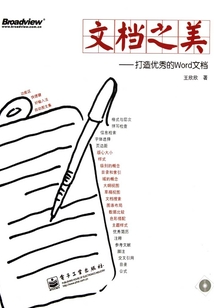
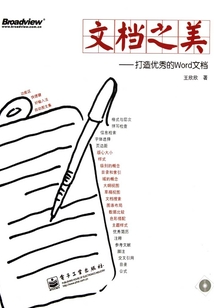
會員
文檔之美
Word中,還蘊藏了很多強大的功能,可以讓我們編排出漂亮的文檔來,這本書就是給那些知道一些Word基本功能,迫切想用Word編排出漂亮文檔讀者的一個全面學習之道。一方面,教給讀者編排精彩飄亮文檔的美學常識,讓讀者的Word文檔不再枯燥無味。另外一方面,通過一些具體的實例,穿插一些Word軟件使用中的技巧和應用方法,讓讀者全面掌握Word。兩者結合,讀者不但熟悉了Word的使用,更能熟練編排美觀大方的Word文檔。
最新章節
- 19.2.3 網站論壇等交互性強的文檔制作愛好者的交流場地
- 19.2.2 廣播、電視、報紙、雜志的實例性文檔
- 19.2.1 幫助系統
- 19.2 幫助系統和其他學習資源
- 19.1.3 我認為Word可以創造性地解決這個問題,我想實踐我的想法
- 19.1.2 我知道或者猜想Word應該有這個功能,但不是很了解,想掌握它
上架時間:2016-05-13 17:22:54
出版社:電子工業出版社
上海閱文信息技術有限公司已經獲得合法授權,并進行制作發行
- 19.2.3 網站論壇等交互性強的文檔制作愛好者的交流場地 更新時間:2019-01-09 13:50:46
- 19.2.2 廣播、電視、報紙、雜志的實例性文檔
- 19.2.1 幫助系統
- 19.2 幫助系統和其他學習資源
- 19.1.3 我認為Word可以創造性地解決這個問題,我想實踐我的想法
- 19.1.2 我知道或者猜想Word應該有這個功能,但不是很了解,想掌握它
- 19.1.1 我在操作中遇到了問題,不知道該如何進行下去
- 19.1 解決關于Word的一些問題
- 19 解決問題、獲取信息,不斷進步的渠道
- 18.4.3 激光打印機
- 18.4.2 噴墨打印機
- 18.4.1 針式打印機
- 18.4 選擇一臺合適的打印機
- 18.3 打印的縮放和多版排布
- 18.2 有選擇地打印
- 18.1 打印預覽
- 18 讓打印也更加專業
- 17.2 使用Word 2010創建PDF文檔
- 17.1 什么是PDF文檔
- 17 文檔的電子化呈現方式
- 16.10 本章涉及經驗及技巧
- 16.9 公式和特殊內容的輸入方法
- 16.8 目錄的生成
- 16.7.4 摘要等部分格式修改
- 16.7.3 在頁眉頁腳中顯示文章標題
- 16.7.2 新章節從奇數頁開始
- 16.7.1 特殊內容單獨分節
- 16.7 給論文分節并設置頁眉頁腳
- 16.6 轉來轉去要會用交叉引用
- 16.5 別忘記使用題注填寫圖表名稱
- 16.4.3 為文檔各級標題添加多級列表和自定義多級列表
- 16.4.2 為段落編寫單級編號和編號格式修改
- 16.4.1 單級項目符號的添加和項目符號字符修改
- 16.4 單級和多級編號的編排
- 16.3.3 樣式的復制
- 16.3.2 設置樣式的時機
- 16.3.1 根據要求修改樣式
- 16.3 一定要使用樣式處理長文檔中章節標題和類型元素
- 16.2.3 尾注和參考文獻
- 16.2.2 修改腳注分隔符
- 16.2.1 腳注和尾注添加和格式修改
- 16.2 注釋和參考文獻要隨文首先完成
- 16.1 充分理解格式要求的含義
- 16 以論文為代表的長文檔
- 15.4 本章涉及經驗及技巧
- 15.3 圖片的其他功能
- 15.2.2 圖片在頁面中的位置
- 15.2.1 圖形化的文字塊
- 15.2 圖形和文字相得益彰
- 15.1 題圖等主題類圖片處理方法
- 15 以產品說明書為代表的圖文混排文檔
- 14.3 本章涉及經驗及技巧
- 14.2 各種項目展示的示例
- 14.1 優秀簡歷的編排模式
- 14 以簡歷為代表的項目特點突出的文檔
- 13.3 本章涉及經驗及技巧
- 13.2.5 各種圖表類型和其他內容的組合
- 13.2.4 圖表的增強型標題
- 13.2.3 文檔的色彩主題樣式
- 13.2.2 色彩搭配要契合文檔主題
- 13.2.1 圖表布局簡潔為主,突出數據比較
- 13.2 Word中也要善用ExceI圖表
- 13.1.3 使用表格樣式實現表格風格統一
- 13.1.2 多色彩表格的應用
- 13.1.1 單一色彩表格的應用
- 13.1 表格格式與文檔風格的統一
- 13 以財務報告為代表的表格圖表綜合運用特點突出的文檔
- 12.3 本章涉及經驗及技巧
- 12.2 使用傳統形狀制作作業流程圖
- 12.1.7 不同類型間的轉換
- 12.1.6 圖片
- 12.1.5 關系、矩陣、棱錐圖
- 12.1.4 層次結構
- 12.1.3 循環
- 12.1.2 流程
- 12.1.1 列表
- 12.1 SmartArt提供的圖示類型
- 12 以組織結構圖為代表的表達邏輯層次特點鮮明的文檔
- 11.3 本章涉及經驗及技巧
- 11.2 網格型表格的制作
- 11.1 什么樣的表格適合用Word來完成
- 11 以申請表為代表的表格文檔
- 10.3 本章涉及經驗及技巧
- 10.2 純文本文檔文字和頁面的綜合設置
- 10.1 字體對文檔風格的影響
- 10 以發言稿為代表的純文字文檔
- 9.4.2 搜索引擎提供的文檔搜索
- 9.4.1 微軟Office官方網站提供的模板
- 9.4 模板的其他資源
- 9.3 自己創建一個模板文件
- 9.2 利用模板創建文檔
- 9.1 利用Word內置模板庫尋找模板
- 9 作用重大的幕后工作者——模板
- 8.3 關于表格的一些技巧
- 8.2.4 新建默認樣式
- 8.2.3 修改內置樣式
- 8.2.2 為表格應用樣式
- 8.2.1 應用表格樣式
- 8.2 善于應用表格樣式
- 8.1.9 邊框和底紋
- 8.1.8 按照內容或者窗口自動調整表格
- 8.1.7 表格及其內容的位置
- 8.1.6 表格跨頁斷行
- 8.1.5 表格跨頁邊線
- 8.1.4 表格屬性
- 8.1.3 平均分布行和列
- 8.1.2 調整行或列的高度或者寬度
- 8.1.1 插入一個表格
- 8.1 一定要對表格屬性了如指掌
- 8 表格不可小覷
- 7.2.3 修訂和批注界面
- 7.2.2 最節省資源的草稿視圖
- 7.2.1 方便屏幕閱讀的閱讀版式視圖
- 7.2 提綱挈領的大綱視圖
- 7.1.3 頁面視圖中的格式標記
- 7.1.2 頁面的縮放
- 7.1.1 左側的導航窗格
- 7.1 所見即所得的頁面視圖
- 7 換個視角看文檔也很有用
- 6.2 Word和ExceI的完美結合
- 6.1 什么情況下使用ExceI圖表
- 6 圖表為您的文檔增色不少
- 5.3.2 目錄中例外的內容和域的概念
- 5.3.1 已經設置大綱級別樣式文檔的目錄的制作
- 5.3 目錄和索引的制作
- 5.2.2 使用段落屬性為段落設置級別
- 5.2.1 通過樣式為段落設置級別
- 5.2 級別的概念
- 5.1 樣式是Word的靈魂
- 5 樣式和級別一定要掌握
- 4.3.2 文檔網格對行和文字的定位
- 4.3.1 行距和段前段后距
- 4.3 行距和文檔網絡
- 4.2.6 制表位
- 4.2.5 插入藝術字
- 4.2.4 懸掛縮進
- 4.2.3 左縮進和右縮進
- 4.2.2 首行縮進
- 4.2.1 顯示標尺
- 4.2 結合標尺和縮進控制段落位置
- 4.1 頁邊距控制版心大小
- 4 頁面布局一定要熟練
- 3.5.2 文字縮放
- 3.5.1 字體格式設置
- 3.5 字體格式設置和文字縮放
- 3.4.2 系統字體缺失或者顯示模糊的情況
- 3.4.1 中西文字體的不同特點
- 3.4 中文和外文字體及其安裝
- 3.3 字體選擇的原則和經驗
- 3.2.2 利用好查找和替換功能
- 3.2.1 使用選擇性粘貼功能
- 3.2 不可小覷的復制和粘貼
- 3.1.8 用好拼寫檢查和信息檢索
- 3.1.7 取消顯示批注
- 3.1.6 臨時的想法和創意別忘記使用批注
- 3.1.5 盡量不關心格式,只關注層次
- 3.1.4 將圖文內容作為自動圖文集插入文檔部件庫
- 3.1.3 重復性內容使用自動圖文集
- 3.1.2 選擇一個好的輸入法
- 3.1.1 輸入文字時的好習慣
- 3.1 如何在文檔中輸入文字
- 3 文字相關操作
- 2.3 改變您工作方式的快捷鍵
- 2.2.6 文檔默認保存為.doc格式
- 2.2.5 在低級版本中打開.docx文檔或者.dotx文檔
- 2.2.4 專心工作還是隨時保存文件
- 2.2.3 設置好自動保存時間
- 2.2.2 保存文檔
- 2.2.1 多種方式創建文檔
- 2.2 創建和保存文件
- 2.1.7 Word 2010的自定義狀態欄
- 2.1.6 定制自己的功能區
- 2.1.5 Microsoft Office Backstage視圖
- 2.1.4 Word 2010的功能區
- 2.1.3 Word 2010的快速工具欄
- 2.1.2 Word 2010的工作界面
- 2.1.1 Word 2010和較早版本
- 2.1 熟悉Word 2010的工作界面
- 2 界面也有很多學問
- 1.3 不斷進階的途徑
- 1.2 不同讀者面臨的任務
- 1.1 基本功確實很重要
- 1 Word文檔的核心元素
- 前言
- 版權信息
- 封面
- 封面
- 版權信息
- 前言
- 1 Word文檔的核心元素
- 1.1 基本功確實很重要
- 1.2 不同讀者面臨的任務
- 1.3 不斷進階的途徑
- 2 界面也有很多學問
- 2.1 熟悉Word 2010的工作界面
- 2.1.1 Word 2010和較早版本
- 2.1.2 Word 2010的工作界面
- 2.1.3 Word 2010的快速工具欄
- 2.1.4 Word 2010的功能區
- 2.1.5 Microsoft Office Backstage視圖
- 2.1.6 定制自己的功能區
- 2.1.7 Word 2010的自定義狀態欄
- 2.2 創建和保存文件
- 2.2.1 多種方式創建文檔
- 2.2.2 保存文檔
- 2.2.3 設置好自動保存時間
- 2.2.4 專心工作還是隨時保存文件
- 2.2.5 在低級版本中打開.docx文檔或者.dotx文檔
- 2.2.6 文檔默認保存為.doc格式
- 2.3 改變您工作方式的快捷鍵
- 3 文字相關操作
- 3.1 如何在文檔中輸入文字
- 3.1.1 輸入文字時的好習慣
- 3.1.2 選擇一個好的輸入法
- 3.1.3 重復性內容使用自動圖文集
- 3.1.4 將圖文內容作為自動圖文集插入文檔部件庫
- 3.1.5 盡量不關心格式,只關注層次
- 3.1.6 臨時的想法和創意別忘記使用批注
- 3.1.7 取消顯示批注
- 3.1.8 用好拼寫檢查和信息檢索
- 3.2 不可小覷的復制和粘貼
- 3.2.1 使用選擇性粘貼功能
- 3.2.2 利用好查找和替換功能
- 3.3 字體選擇的原則和經驗
- 3.4 中文和外文字體及其安裝
- 3.4.1 中西文字體的不同特點
- 3.4.2 系統字體缺失或者顯示模糊的情況
- 3.5 字體格式設置和文字縮放
- 3.5.1 字體格式設置
- 3.5.2 文字縮放
- 4 頁面布局一定要熟練
- 4.1 頁邊距控制版心大小
- 4.2 結合標尺和縮進控制段落位置
- 4.2.1 顯示標尺
- 4.2.2 首行縮進
- 4.2.3 左縮進和右縮進
- 4.2.4 懸掛縮進
- 4.2.5 插入藝術字
- 4.2.6 制表位
- 4.3 行距和文檔網絡
- 4.3.1 行距和段前段后距
- 4.3.2 文檔網格對行和文字的定位
- 5 樣式和級別一定要掌握
- 5.1 樣式是Word的靈魂
- 5.2 級別的概念
- 5.2.1 通過樣式為段落設置級別
- 5.2.2 使用段落屬性為段落設置級別
- 5.3 目錄和索引的制作
- 5.3.1 已經設置大綱級別樣式文檔的目錄的制作
- 5.3.2 目錄中例外的內容和域的概念
- 6 圖表為您的文檔增色不少
- 6.1 什么情況下使用ExceI圖表
- 6.2 Word和ExceI的完美結合
- 7 換個視角看文檔也很有用
- 7.1 所見即所得的頁面視圖
- 7.1.1 左側的導航窗格
- 7.1.2 頁面的縮放
- 7.1.3 頁面視圖中的格式標記
- 7.2 提綱挈領的大綱視圖
- 7.2.1 方便屏幕閱讀的閱讀版式視圖
- 7.2.2 最節省資源的草稿視圖
- 7.2.3 修訂和批注界面
- 8 表格不可小覷
- 8.1 一定要對表格屬性了如指掌
- 8.1.1 插入一個表格
- 8.1.2 調整行或列的高度或者寬度
- 8.1.3 平均分布行和列
- 8.1.4 表格屬性
- 8.1.5 表格跨頁邊線
- 8.1.6 表格跨頁斷行
- 8.1.7 表格及其內容的位置
- 8.1.8 按照內容或者窗口自動調整表格
- 8.1.9 邊框和底紋
- 8.2 善于應用表格樣式
- 8.2.1 應用表格樣式
- 8.2.2 為表格應用樣式
- 8.2.3 修改內置樣式
- 8.2.4 新建默認樣式
- 8.3 關于表格的一些技巧
- 9 作用重大的幕后工作者——模板
- 9.1 利用Word內置模板庫尋找模板
- 9.2 利用模板創建文檔
- 9.3 自己創建一個模板文件
- 9.4 模板的其他資源
- 9.4.1 微軟Office官方網站提供的模板
- 9.4.2 搜索引擎提供的文檔搜索
- 10 以發言稿為代表的純文字文檔
- 10.1 字體對文檔風格的影響
- 10.2 純文本文檔文字和頁面的綜合設置
- 10.3 本章涉及經驗及技巧
- 11 以申請表為代表的表格文檔
- 11.1 什么樣的表格適合用Word來完成
- 11.2 網格型表格的制作
- 11.3 本章涉及經驗及技巧
- 12 以組織結構圖為代表的表達邏輯層次特點鮮明的文檔
- 12.1 SmartArt提供的圖示類型
- 12.1.1 列表
- 12.1.2 流程
- 12.1.3 循環
- 12.1.4 層次結構
- 12.1.5 關系、矩陣、棱錐圖
- 12.1.6 圖片
- 12.1.7 不同類型間的轉換
- 12.2 使用傳統形狀制作作業流程圖
- 12.3 本章涉及經驗及技巧
- 13 以財務報告為代表的表格圖表綜合運用特點突出的文檔
- 13.1 表格格式與文檔風格的統一
- 13.1.1 單一色彩表格的應用
- 13.1.2 多色彩表格的應用
- 13.1.3 使用表格樣式實現表格風格統一
- 13.2 Word中也要善用ExceI圖表
- 13.2.1 圖表布局簡潔為主,突出數據比較
- 13.2.2 色彩搭配要契合文檔主題
- 13.2.3 文檔的色彩主題樣式
- 13.2.4 圖表的增強型標題
- 13.2.5 各種圖表類型和其他內容的組合
- 13.3 本章涉及經驗及技巧
- 14 以簡歷為代表的項目特點突出的文檔
- 14.1 優秀簡歷的編排模式
- 14.2 各種項目展示的示例
- 14.3 本章涉及經驗及技巧
- 15 以產品說明書為代表的圖文混排文檔
- 15.1 題圖等主題類圖片處理方法
- 15.2 圖形和文字相得益彰
- 15.2.1 圖形化的文字塊
- 15.2.2 圖片在頁面中的位置
- 15.3 圖片的其他功能
- 15.4 本章涉及經驗及技巧
- 16 以論文為代表的長文檔
- 16.1 充分理解格式要求的含義
- 16.2 注釋和參考文獻要隨文首先完成
- 16.2.1 腳注和尾注添加和格式修改
- 16.2.2 修改腳注分隔符
- 16.2.3 尾注和參考文獻
- 16.3 一定要使用樣式處理長文檔中章節標題和類型元素
- 16.3.1 根據要求修改樣式
- 16.3.2 設置樣式的時機
- 16.3.3 樣式的復制
- 16.4 單級和多級編號的編排
- 16.4.1 單級項目符號的添加和項目符號字符修改
- 16.4.2 為段落編寫單級編號和編號格式修改
- 16.4.3 為文檔各級標題添加多級列表和自定義多級列表
- 16.5 別忘記使用題注填寫圖表名稱
- 16.6 轉來轉去要會用交叉引用
- 16.7 給論文分節并設置頁眉頁腳
- 16.7.1 特殊內容單獨分節
- 16.7.2 新章節從奇數頁開始
- 16.7.3 在頁眉頁腳中顯示文章標題
- 16.7.4 摘要等部分格式修改
- 16.8 目錄的生成
- 16.9 公式和特殊內容的輸入方法
- 16.10 本章涉及經驗及技巧
- 17 文檔的電子化呈現方式
- 17.1 什么是PDF文檔
- 17.2 使用Word 2010創建PDF文檔
- 18 讓打印也更加專業
- 18.1 打印預覽
- 18.2 有選擇地打印
- 18.3 打印的縮放和多版排布
- 18.4 選擇一臺合適的打印機
- 18.4.1 針式打印機
- 18.4.2 噴墨打印機
- 18.4.3 激光打印機
- 19 解決問題、獲取信息,不斷進步的渠道
- 19.1 解決關于Word的一些問題
- 19.1.1 我在操作中遇到了問題,不知道該如何進行下去
- 19.1.2 我知道或者猜想Word應該有這個功能,但不是很了解,想掌握它
- 19.1.3 我認為Word可以創造性地解決這個問題,我想實踐我的想法
- 19.2 幫助系統和其他學習資源
- 19.2.1 幫助系統
- 19.2.2 廣播、電視、報紙、雜志的實例性文檔
- 19.2.3 網站論壇等交互性強的文檔制作愛好者的交流場地 更新時間:2019-01-09 13:50:46


